요즘에는 모든 사람이 컴퓨터에서 인터넷에 연결되어 있으며 데스크탑 PC의 경우 거의 항상 사용하지만 유선 연결 , 무선을 사용하는 사용자가 많이 있습니다. WiFi 편의를 위해 또는 PC가 있는 물리적 제한으로 인해 연결합니다. 당신의 컴퓨터 WiFi에 연결하지 않습니까? 이 기사에서 우리는 원인과 가능한 해결책이 무엇인지 알려줄 것입니다.
다음으로 컴퓨터가 가정용 WiFi에 연결되지 않는 경우 원인과 해결책이 무엇인지 알려 드리겠습니다. 휴대용 퍼스널 컴퓨터, 우리는 주로 데스크톱 컴퓨터, 많을수록 유선 네트워크 대신 WiFi를 사용하는 경우는 드뭅니다.

내 컴퓨터가 WiFi에 연결되지 않습니다. 무엇이 문제입니까?
무선 WiFi 연결은 가정에서 설정되었기 때문에 랩톱, 태블릿, 스마트폰, 심지어 데스크톱 PC까지 거의 모든 장치에서 사용합니다. 하지만 당연한 것처럼 보이지만 가장 먼저 확인해야 할 것은 데스크탑 PC에 WiFi가 있는 경우 , 최고급 마더보드에만 통합 Wi-Fi가 통합되어 있기 때문입니다. 분명히 있습니다 WiFi 지원 PCIe 확장 카드 , 모든 PC에 이러한 유형의 연결을 용이하게 할 수 있는 USB 어댑터가 있습니다.

컴퓨터에 Wi-Fi에 연결할 수 있는 기능이 있다고 확신하면 두 번째로 시도해 보시기 바랍니다. 라우터를 다시 시작 (별도의 광섬유 ONT가 있는 경우 일반적으로 다시 시작할 필요가 없습니다.) 장치 자체가 차단되었거나 포화 상태여서 컴퓨터가 연결되지 않을 수 있기 때문입니다.
상황이 동일하게 유지되는 경우 세 번째로 확인해야 할 사항은 드라이버 PC에 설치된 WiFi 수신기의 경우... 온보드 WiFi, USB 어댑터 또는 PCIe 확장 카드에 관계없이 드라이버를 설치해야 합니다. 그리고 일. 이렇게 하려면 장치가 연결된 상태에서 논리적으로 시작 버튼을 마우스 오른쪽 버튼으로 클릭하고 "장치 관리자"를 선택합니다. 열리는 창에서 WiFi 장치가 "네트워크 어댑터' 범주이고 오작동 징후가 없는지 확인합니다(예: 노란색 배경 아래의 느낌표).
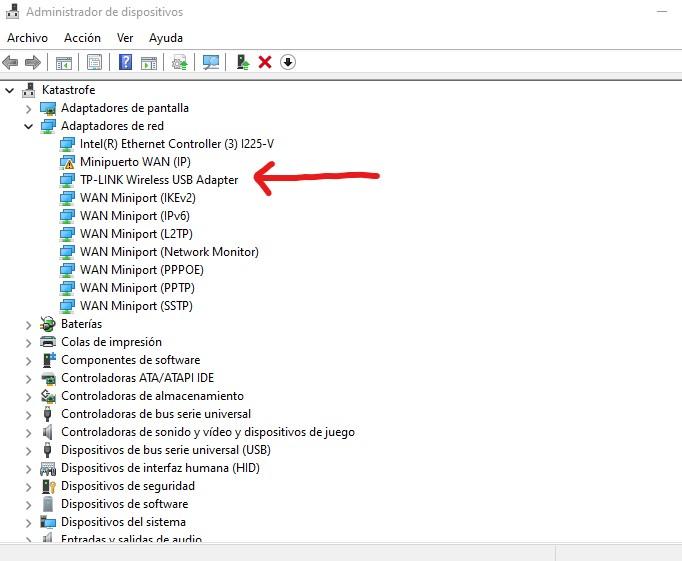
맞는 것 같아도 연결 문제가 있는 경우 장치를 마우스 오른쪽 버튼으로 클릭하고 " 드라이버 업데이트 ". 프로세스를 단계별로 안내하는 마법사가 열리지만 일반적인 방법은 "자동으로 드라이버 검색"을 선택하고 PC가 장치를 감지하고 인터넷에 연결하여 적절한 드라이버를 다운로드하도록 하는 것입니다.
이 시점에서 모든 것이 정확하면 다음으로 확인해야 할 사항은 장치가 제대로 작동하고 있는지입니다. 이렇게 하려면 시작을 클릭하고 설정(톱니바퀴 아이콘)으로 이동합니다. 그런 다음 네트워크 및 인터넷으로 이동하여 "고급 네트워크 설정"을 클릭합니다. 거기에서 장치를 볼 수 있으며 세부 정보를 표시하기 위해 장치를 클릭한 후 비활성화되었는지 또는 제대로 작동하지 않는지 확인할 수 있습니다.
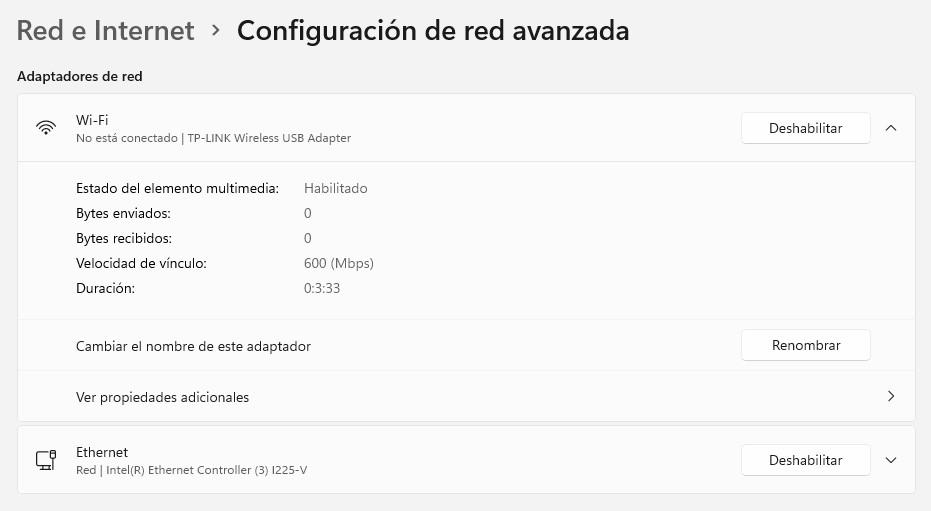
어리석게 보일 수 있지만 또한 살펴봐야 하는 또 다른 사항은 시작 표시줄의 오른쪽에 있는 시계 옆에 있는 네트워크 아이콘을 클릭하고 WiFi가 활성화되어 있는지 확인하는 것입니다(이것은 비활성화된 것과 다릅니다. , 눈). 다음 이미지와 같이 파란색으로 나타나야 합니다. 그렇지 않으면 WiFi 아이콘을 클릭하여 파란색으로 바뀌면 활성화되었음을 의미합니다.
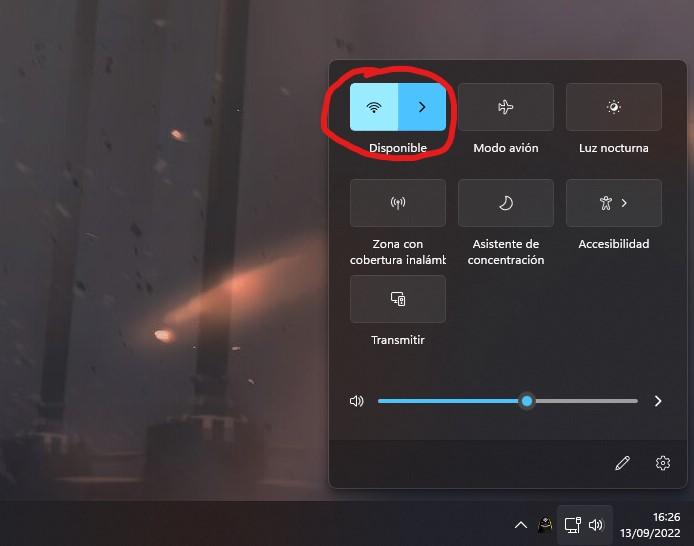
마지막으로, 우리가 무언가를 겪은 것이 분명해 보이지만 올바른 WiFi 네트워크에 연결하려고 시도하고 있고 암호를 올바르게 입력하고 있는지 확인하십시오.